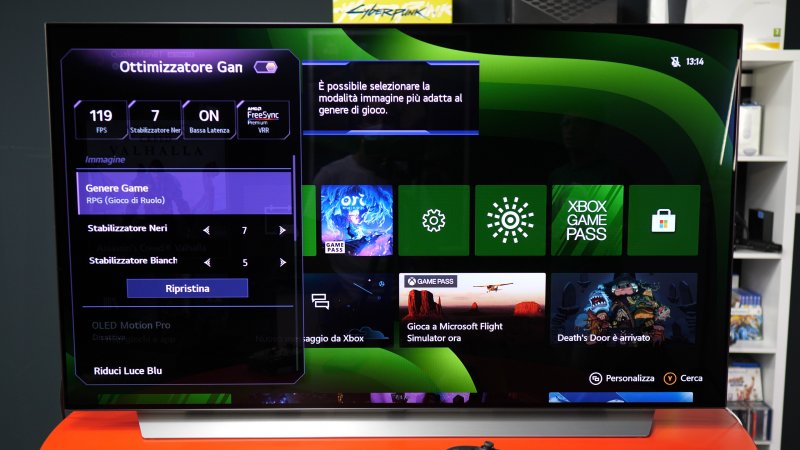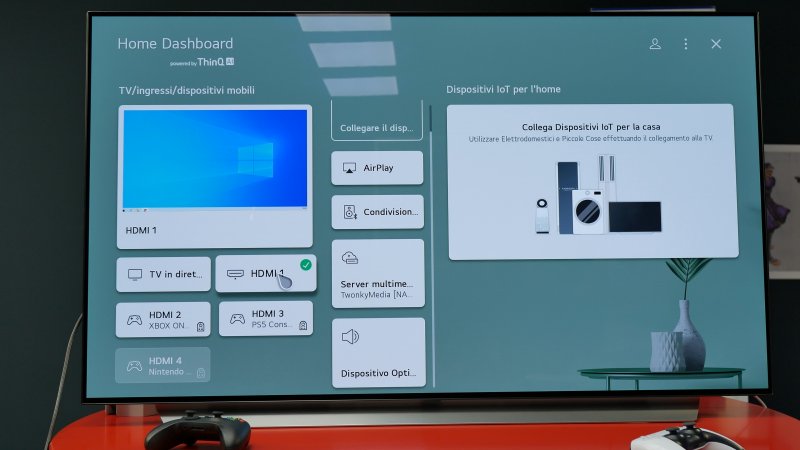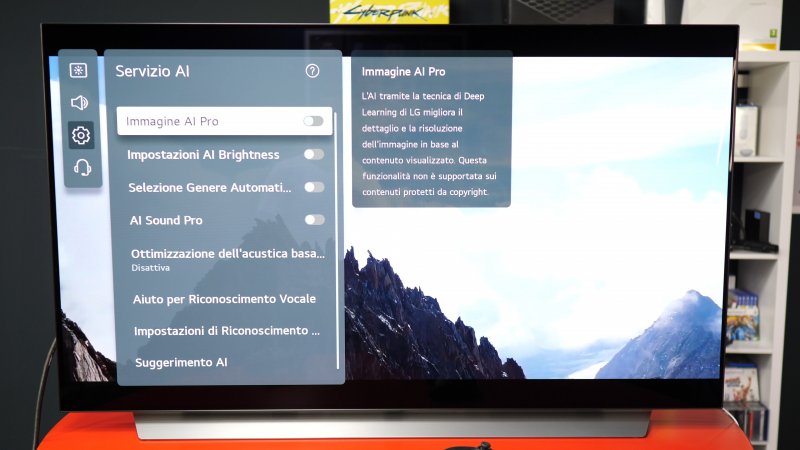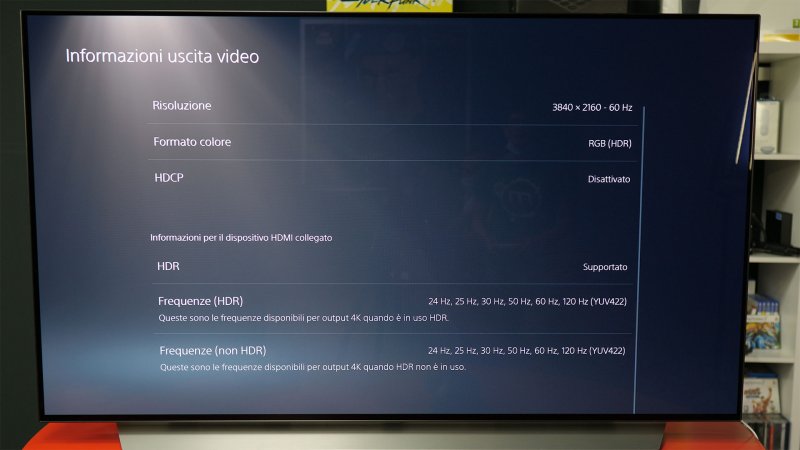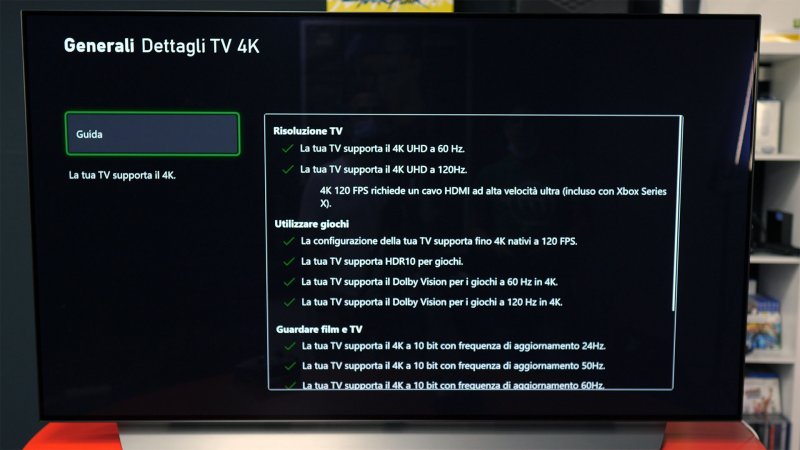Sono ormai diversi giorni che il TV LG OLED C1 ci fa compagnia in redazione durante sessioni di gioco sempre più proficue, grazie a una continua limatura dei vari parametri delle impostazioni. Un processo che è stato lungo e dispendioso e che, dopo attente valutazioni, ci ha portato alla conclusione che avremmo fatto un gran lavoro per l'umanità a diffondere questa nostra conoscenza. E proprio voi lettori di Multiplayer.it ne potrete godere per sfruttare al meglio questo TV per il gaming. Ma non solo questo specifico modello, visto che buona parte dei nostri suggerimenti sono validi anche per le edizioni distribuite sul mercato negli scorsi anni, in particolare il CX e il C9.
Se siete interessati alle specifiche tecniche e alle valutazioni più generali, qui trovate la nostra recensione del TV LG OLED C1. Ne approfittiamo per segnalarvi che al momento, questo modello è disponibile su Amazon al prezzo scontato di 1499€. E non ci resta quindi che passare ai suggerimenti veri e propri: i consigli per configurare al meglio il TV LG OLED C1 su PC, PS5 e Xbox (o sulla next-gen se preferite).
Sfruttare l'HDMI 2.1
La serie C1 di LG ha un grandissimo pregio: tutti e quattro gli ingressi HDMI presenti sul retro sono 2.1. Garantiscono quindi il supporto alla modalità automatica a bassa latenza (ALLM) ed ai segnali Ultra HD 4K a 120 Hz. C'è anche il Refresh Rate Variabile, in tutti i formati esistenti, ovvero NVIDIA G-Sync, AMD FreeSync e HDMI Forum VRR.
Assicuratevi quindi di usare sempre un cavo HDMI 2.1, e non il primo che trovate sulla scrivania, anche se pensate di non sfruttare i 120 Hz. C'è infatti molto di più dietro questa interfaccia audio/video, che implementa tutta una serie di caratteristiche fondamentali per chi gioca. Il nostro consiglio è di comprare un cavo che garantisca 42 o 48 Gbps di larghezza di banda, ad esempio quello Amazon Basics da 2 metri che trovate a 9,99€. In questo modo vi mettete al riparo anche per il supporto futuro all'8K 60 Hz.
Variable Refresh Rate
La frequenza di aggiornamento variabile è abbastanza nota, soprattutto per chi ha un PC con un monitor G-Sync o FreeSync. Il suo utilizzo è semplice: modifica in tempo reale il refresh del TV per essere perfettamente allineato con la frequenza di rendering della sorgente video. Il segnale video di una console e di un PC infatti, non è sempre stabile nel suo frame rate e qualche fluttuazione si nota anche nei titoli meglio ottimizzati. Se il TV avesse una frequenza fissa, tipo di 60 Hz, si ritroverebbe a non avere abbastanza frame per riempire costantemente i pixel del suo pannello. E il risultato sarebbe il tearing, ovvero quel fenomeno che "spezza" l'immagine.
eARC
C'è poi la specifica eARC, che è forse la meno nota del lotto. Si tratta di un protocollo che gestisce e permette il dialogo bidirezionale tra il TV, tutti i device a esso collegati e un amplificatore audio. Per capirci, è quello che vi permette di controllare con il telecomando del TV anche il volume della soundbar o del vostro impianto audio, oppure di sincronizzare accensione e spegnimento del TV con accensione e spegnimento della console.
Avere il supporto alla nuova specifica eARC, e non solo alla semplice ARC, significa che possiamo sfruttare molta più larghezza di banda e gestire tutte le codifiche audio recenti, incluso Dolby Atmos. Questo però è collegato solo a un ingresso HDMI, ovvero l'HDMI 2. Organizzatevi quindi per collegare la console che utilizzate di più o il PC a questa porta HDMI, utilizzando poi tutte le altre a cascata. Se avete un altro modello, guardate bene sull'etichetta che identifica le porte HDMI. Su una ci sarà sicuramente scritto eARC o ARC. Partite sempre da quella per i vostri collegamenti.
Auto Low Latency Mode
L'ultima è la modalità automatica a bassa latenza (ALLM). Avete presente la modalità gioco, da abilitare per ridurre al minimo la latenza, ovvero il ritardo tra comandi e reazione a schermo? Ecco, l'HDMI 2.1 sfrutta l'ALLM per capire che si sta giocando ed attivare in automatico tutti i settaggi connessi.
Attivare Ottimizzatore Game
Questo ci porta dritti al secondo consiglio: assicurarsi di avere attivo il Ottimizzatore Game di LG. La serie C1, e soltanto questa, può infatti ottimizzare l'immagine in base al genere che stiamo giocando. Il sotto menu Genere include infatti quattro preset, che adattano lo stabilizzatore del bianco e del nero al tipo di gioco in esecuzione. Alla modalità standard si affiancano così quelle FPS (Sparatutto in prima persona), RPG (gioco di ruolo) e RTS (strategico in tempo reale). Per fare un esempio su tutti, l'opzione FPS regola tutto in modo da rendere più visibili alcuni dettagli delle zone più scure e in ombra. Inoltre abbiamo una nuova impostazione, chiamata "previeni il ritardo di input" che abbassa l'input lag a circa 3ms, ma si può attivare solo a 60Hz.
All'interno della stessa opzione, possiamo anche assicurarci che sia attivo il già citato VRR.
Scegliere la fonte giusta
Abbiamo già detto che questa serie di TV LG riconosce in automatico quando colleghiamo una console; anzi, è capace addirittura di capire spesso e volentieri quale console stiamo utilizzando. Nel caso in cui stiamo utilizzando un PC, però, dobbiamo fare particolare attenzione, perché il riconoscimento non è altrettanto immediato.
Se non dovesse apparire l'icona giusta, andate subito nella dashboard e associate la tipologia PC all'ingresso dove è collegato il vostro computer. Solo così avrete un'esperienza PC ottimale e un corretto campionamento del colore 4:4:4.
Fatto questo, ricordatevi di riapplicare i vostri settaggi SDR e HDR, perché le impostazioni del TV cambiano quando si cambia etichetta. In alcuni casi potrebbe essere necessario attivare a mano anche l'HDMI Deep Color.
Calibrare il TV
Passiamo a quello che è il Sacro Graal, la conoscenza suprema di chi passa ore e ore a smanettare con un TV: la calibrazione. Ci spiace deludervi, ma è impossibile fornire opzioni perfette per ogni pannello: le impostazioni ottimali infatti, non solo cambiano a seconda del singolo televisore, ma anche in base all'ambiente di utilizzo. Quello che possiamo fare però, è darvi una base da cui partire per ottenere l'immagine migliore possibile.
Di solito si può partire dai profili impostati da LG e cambiarli in base alla luminosità della stanza e alla presenza o meno dell'HDR. Per i contenuti SDR scegliamo quindi il preset ISF Esperto (stanza luminosa) se la stanza in cui abbiamo il TV è, appunto, luminosa; il preset ISF Esperto (stanza buia) se è poco illuminata. La modalità Filmmaker, seppure molto accurata e priva di elaborazioni, risulta leggermente inferiore per giocare con la giusta calibrazione dei colori.
Andiamo poi ad agire sulla voce "Luminosità Pixel OLED" a nostro piacimento in base alla luminosità che preferiamo e impostiamo il true motion, l'interpolazione che permette di "colmare" i frame mancanti, sul valore che preferiamo anche se in questo caso il consiglio d'oro è di tenere spenta questa funzionalità per evitare qualsiasi forma di artefatto grafico.
Per i contenuti HDR invece, consigliamo di non toccare alcun parametro nella prima pagina, quello dove troviamo luce Oled e contrasto per capirci; mentre il profilo True Motion può essere scelto a piacere anche se vale la regola di cui sopra. Per i profili invece, abbiamo scelto Home cinema quando la luce è molta e la modalità Filmmaker se è buio.
Abbiamo poi disattivato in "generali" tutti i "Servizi AI" che non sono già disattivati di default per il profilo scelto, disabilitato il risparmio energetico nel profilo immagine scelto e il Motion Eye Care in qualsiasi profilo.
Questo per quanto riguarda l'uso di tutti i giorni. Per giocare, invece, c'è poco da fare una volta attivato il Ottimizzatore Game. Raccomandiamo anche in questo caso l'attivazione dell'HDMI Deep Color nella porta che state utilizzando. Ma se avete attivato Instant Game Response, il TV dovrebbe farlo in automatico. Calibrazioni più approfondite richiederebbero strumenti professionali costosi, che porterebbero vantaggi poco evidenti se non si è dei veri cultori dell'immagine.
Controllare i settaggi video della console
Ultimo, ma non ultimo, controllate i settaggi della vostra console. Basta infatti un nulla per trovarsi con l'HDR disattivato o la risoluzione impostata a 1080p senza rendercene conto. Lo diciamo per esperienza.
Su Xbox Series X bisogna andare nelle "impostazioni" e poi nel menu "opzioni di visualizzazione e TV": selezionate "dettagli TV 4K" ed entrate nel menu "modalità video". Qui dentro potrete verificare e quindi attivare il supporto al Dolby Vision oppure al VRR e all'ALLM, visto che la console Microsoft implementa queste feature e le evidenzia già tra i settaggi.
Su PS5, entrate nelle "impostazioni", nella voce "schermo e video", quindi selezionate "informazioni uscita video" dalla voce "uscita video" e verificate le informazioni del segnale video. Solo così sarete sicuri che il vostro TV sia correttamente configurato per supportare 4K, HDR e frequenze fino ai 120 Hz. Se non dovesse essere così, vuol dire che vi siete persi qualche passaggio o che avete qualche problema di collegamento: ricontrollate il cavo e gli altri nostri consigli.
Potete controllarne i parametri premendo 7 volte il tasto verde sul telecomando del TV. Tenete però presente che, rispetto alle nuove Xbox Series, PS5 non supporta ancora VRR, ALLM e la risoluzione 1440p Quad HD, né permette di attivare l'HDR quando si renderizza l'immagine in 4K a 120Hz. Quindi se non vedete queste opzioni attive, non è colpa vostra.
Non dimenticate di farci sapere qui sotto tra i commenti se questo contenuto è stato di vostro gradimento e se vi piacerebbe vederne altri simili su Multiplayer.it. E, chiaramente, se avete altri consigli da dare ai nostri lettori, fate pure!